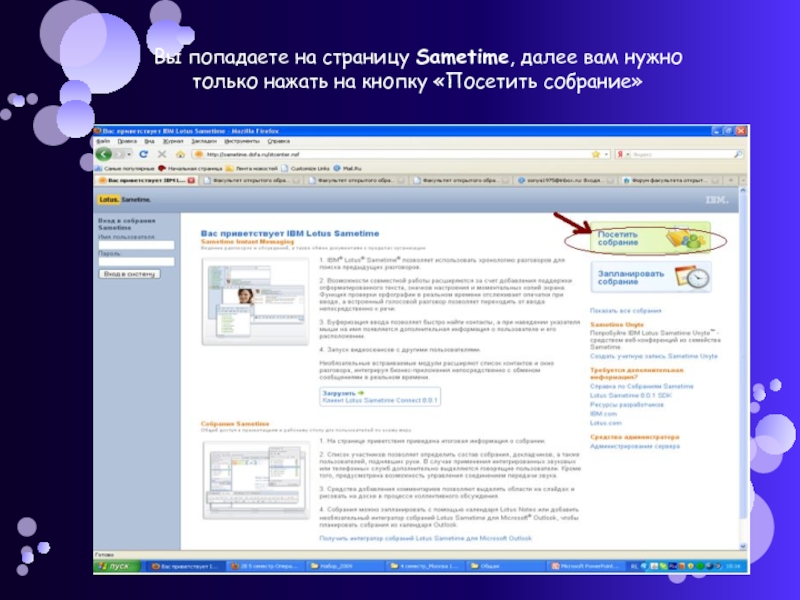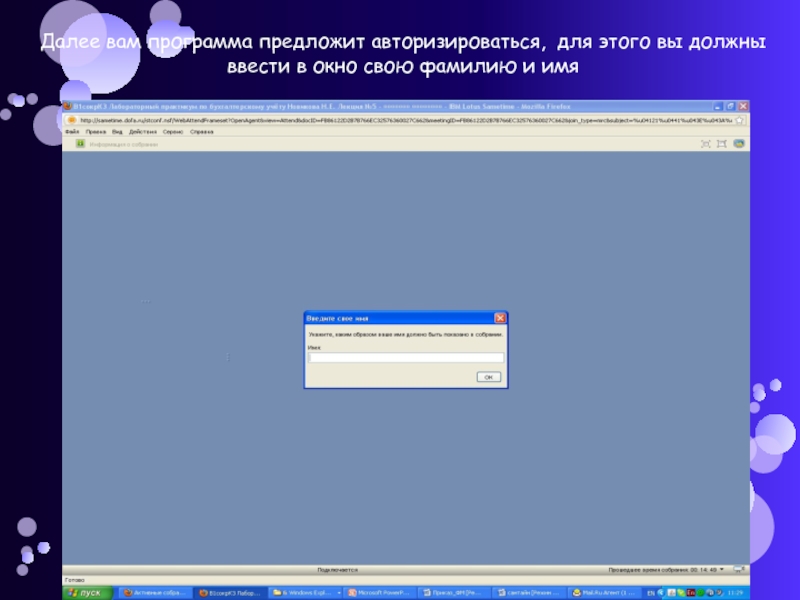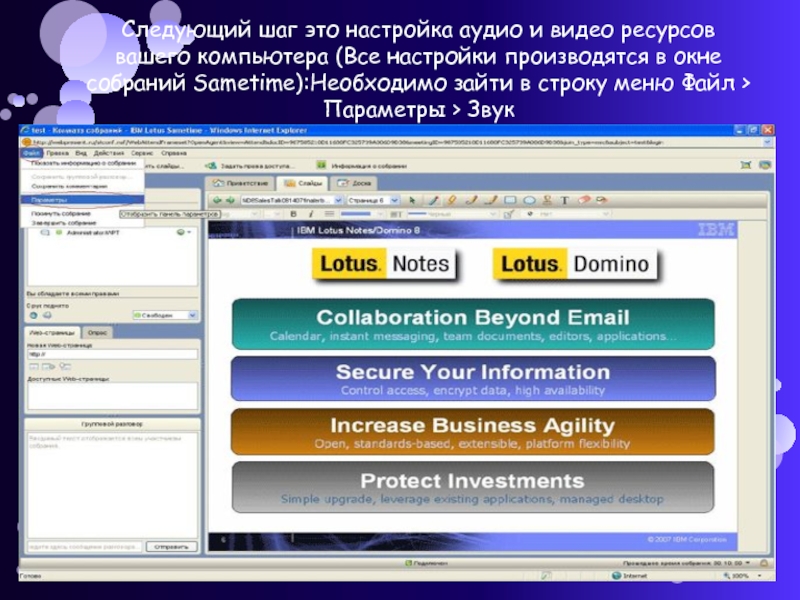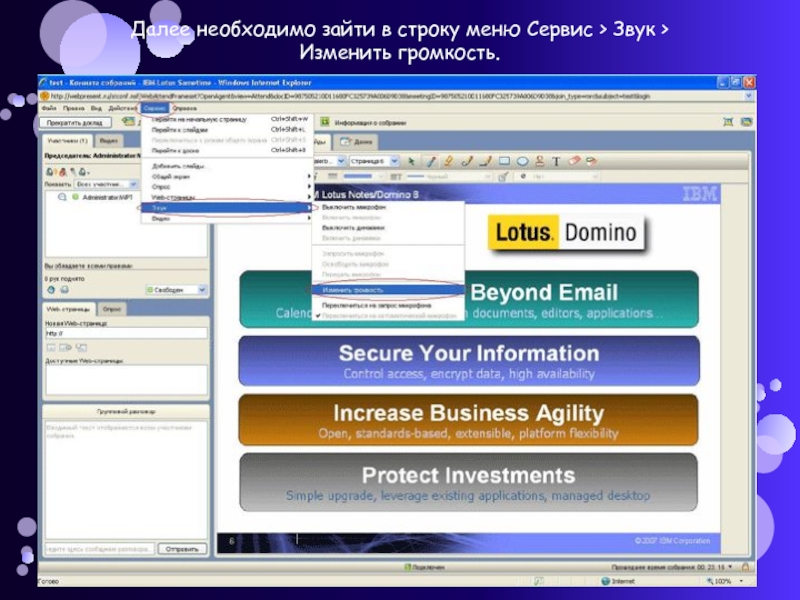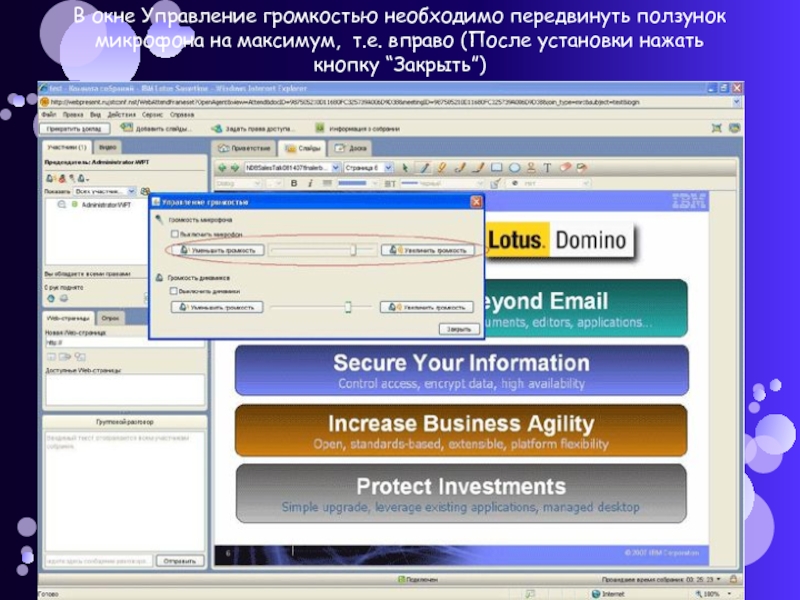- Главная
- Разное
- Дизайн
- Бизнес и предпринимательство
- Аналитика
- Образование
- Развлечения
- Красота и здоровье
- Финансы
- Государство
- Путешествия
- Спорт
- Недвижимость
- Армия
- Графика
- Культурология
- Еда и кулинария
- Лингвистика
- Английский язык
- Астрономия
- Алгебра
- Биология
- География
- Детские презентации
- Информатика
- История
- Литература
- Маркетинг
- Математика
- Медицина
- Менеджмент
- Музыка
- МХК
- Немецкий язык
- ОБЖ
- Обществознание
- Окружающий мир
- Педагогика
- Русский язык
- Технология
- Физика
- Философия
- Химия
- Шаблоны, картинки для презентаций
- Экология
- Экономика
- Юриспруденция
По просмотру лекций в режиме on-line для региональных студентов презентация
Содержание
- 1. По просмотру лекций в режиме on-line для региональных студентов
- 2. 1. Чтобы увидеть видео и нормально слышать
- 3. http://sametime.dofa.ru
- 4. Вы попадаете на страницу Sametime, далее вам нужно только нажать на кнопку «Посетить собрание»
- 5. И перед вами открывается страница собраний. По
- 6. В этом окне проверяются на соответствие техническим
- 7. Далее вам программа предложит авторизироваться, для этого
- 8. Дальше Вам выводится пользовательский интерфейс, с помощью которого и проводится видеолекция.
- 9. Для устранения помех и проблем со звуком,
- 10. Для того чтобы задать вопрос в текстовом
- 11. Для того чтобы задать аудио вопрос по
- 12. Следующий шаг это настройка аудио и видео
- 13. В поле выбора устройства выберете свое устройство,
- 14. Далее необходимо зайти в строку меню Сервис > Звук > Изменить громкость.
- 15. В окне Управление громкостью необходимо передвинуть ползунок
- 16. Если у Вас есть подключенная к компьютеру
- 17. Если скорость соединения не позволяет смотреть видео,
Слайд 21. Чтобы увидеть видео и нормально слышать докладчика, скорость Internet-соединения должна
быть не ниже 200 kbit/sec в режиме закачки файлов. Протестировать Вашу скорость соединения можно, например, вот здесь (http://speedtest.net/)
2. Поддерживаемые браузеры
Firefox 1.5 и выше, Windows XP, Red Hat Enterprise Linux 4.0 (Загрузить)
Internet Explorer 6.0, 7.0 on Windows XP Professional, Windows XP Professional 64-bit
3. Проверьте установлена ли у вас Java, сделать вы это сможете по этой ссылке (www.java.com)
. Если JAVA у вас не установлена сделать это можно по той же ссылке.
4. Проверьте, пожалуйста, пункты с 1-ого по 3-ий ЗАРАНЕЕ, за день или два ДО on-line конференции.
2. Поддерживаемые браузеры
Firefox 1.5 и выше, Windows XP, Red Hat Enterprise Linux 4.0 (Загрузить)
Internet Explorer 6.0, 7.0 on Windows XP Professional, Windows XP Professional 64-bit
3. Проверьте установлена ли у вас Java, сделать вы это сможете по этой ссылке (www.java.com)
. Если JAVA у вас не установлена сделать это можно по той же ссылке.
4. Проверьте, пожалуйста, пункты с 1-ого по 3-ий ЗАРАНЕЕ, за день или два ДО on-line конференции.
Инструкции, системные требования к системе и программному обеспечению для участия в on-line конференции
Слайд 4Вы попадаете на страницу Sametime, далее вам нужно только нажать на
кнопку «Посетить собрание»
Слайд 5И перед вами открывается страница собраний. По умолчанию всегда вначале открываются «Активные
собрания», то есть те лекции, которые проходят в данный момент.
Вы, в соответствии со своим расписанием , выбираете нужное и нажимаете на «Посетить»
Слайд 6В этом окне проверяются на соответствие техническим требованиям браузер и установленная
в нем Виртуальная Машина JAVA.
Слайд 7Далее вам программа предложит авторизироваться, для этого вы должны
ввести в
окно свою фамилию и имя
Слайд 8Дальше Вам выводится пользовательский интерфейс, с помощью которого и проводится видеолекция.
Слайд 9Для устранения помех и проблем со звуком, при входе в собрание,
мы просим отключать микрофон на своем компьютере. Для этого вам надо кликнуть по знаку «Запрет микрофона» или найти свое имя в списке, нажать по нему правой кнопкой мыши и выполнить все указанные на рисунке операции
Слайд 10Для того чтобы задать вопрос в текстовом виде введите текст в
строку группового разговора этот текст увидят так же другие участники конференции.
Слайд 11Для того чтобы задать аудио вопрос по теме собрания необходимо нажать
на символ “поднять руку”, выступающий заметит вашу поднятую руку и даст вам возможность задать вопрос, ваш вопрос так же услышат все участники конференции.
Слайд 12Следующий шаг это настройка аудио и видео ресурсов вашего компьютера (Все
настройки производятся в окне собраний Sametime):Необходимо зайти в строку меню Файл > Параметры > Звук
Слайд 13В поле выбора устройства выберете свое устройство, если оно не выбрано
по умолчанию. Нажмите на кнопку “Настроить параметры устройства ввода”, в следующем окошке выберите ваше устройство записи “Микрофон”, после выбора закройте панель регуляторов. Во вкладке Звук передвинуть чувствительность микрофона в максимум в сторону ” более чувствителен”(после установки нажмите кнопку ОК)
Слайд 15В окне Управление громкостью необходимо передвинуть ползунок микрофона на максимум, т.е.
вправо (После установки нажать кнопку “Закрыть”)
Слайд 16Если у Вас есть подключенная к компьютеру USB-камера проверьте её наличие
в списке видео устройств (Файл > Параметры > Видео) нажатием на кнопку “Выбрать источник видеозаписи” (после установки нажмите кнопку ОК).
Слайд 17Если скорость соединения не позволяет смотреть видео, вы сможете отключить его
трансляцию и слушать только аудио непосредственно во время Web-конференции (кнопки управления видео находятся в левой части экрана под экраном видео).